前のスマホではできていたことが、新しいスマホでできない!あるいは、特定のアプリがなんだかおかしい気がする…。
そんなときは、設定を見直すとアプリの不具合が解消できるかもしれません。以下では、Androidアプリが不調なときに試してほしい対処法をまとめました。
目次
Androidアプリが不調なときにやってみること3つ
どのアプリも、OSやアプリのアップデートでバグがないとは言い切れません。通信状況や機種によっても変わるため一概には言えませんが、設定を見直すとアプリの不具合を解消できることも。
基本事項として本体の再起動やOS、アプリのアップデートを試してもアプリの調子がいまひとつ、というときは以下の解消法を試してみましょう。
※今回ご紹介する設定画面や操作手順は、Android端末やOSのバージョンによって異なります。
「電池の最適化」を対象外にする
Android 6.0以降では省電力化のため「Doze」というモードが加わりました。これによりスリープ状態のときに通知がこないということがあります。
Androidの省電力化により、アプリがスリープ時に動いていないことがアプリの調子が悪いことの原因であれば、「電池の最適化」の対象外に設定すれば不具合解消につながります。
「電池の最適化」を無効化する手順は以下のとおりです。
- 「設定」画面で「アプリ」を選択
- アプリ一覧内の設定(メニュー)をタップして、「特別なアクセス」を選択
- 「バッテリーの最適化」画面で、電池の使用量を最適化しないものを「オフ」にする
バージョンにより項目名が若干異なりますが、おおむね上記のフローで設定画面にアクセスできます。
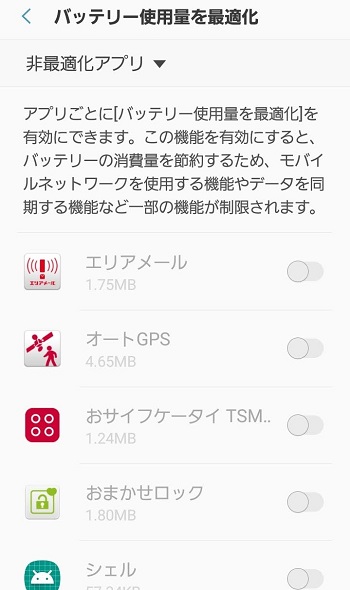
▲Android「バッテリー使用量を最適化」設定画面
アプリのキャッシュを消去する
アプリが重いときは、キャッシュを消去すると解消できることがあります。キャッシュとは一時利用するデータのこと。たまってしまうと容量も圧迫してしまいます。
アプリのキャッシュ削除の手順は以下のとおりです。
- 「設定」画面で「アプリ」を選択
- アプリ一覧画面でキャッシュを消去したいアプリを選択
- 「ストレージ」から「キャッシュを消去」をタップして完了
これでアプリの一時的なファイルが消去され、アプリ自体のデータ容量も減っているはずです。
▲Androidアプリ「LINE」の「キャッシュ消去」画面
GPSの設定を高精度にする
位置情報を利用する地図アプリやポケモンGOなどのゲームアプリが正しい位置を測定してくれない、そんなときは位置情報の精度を上げると改善することがあります。
位置情報はさまざまな情報を駆使して特定されるため、Wi-Fi、Bluetooth、モバイルネットワークをオンにしておくこと、日付と時刻を自動設定にして正確にすることも大切です。
各設定は以下のとおりです。
●Wi-Fi、Bluetooth、モバイルネットワークをオンにする
待ち受け状態で画面上から下にスライドした画面(通知シェード)でWi-Fi、Bluetoothをオンにします。
▲Android「通知シェード」画面
●日付と時刻を自動設定にする
- 「設定」画面の「一般」を選択
- 「日付と時刻」で「自動日時設定」をオンにする
▲Android「日付と時刻」設定画面
●GPSの設定を高精度にする
- 「設定」画面の「セキュリティ」を選択
- 「位置情報」をオンにする
- 「位置情報の検出方法」を高精度に設定し、「精度を向上」のWi-Fiスキャン・Bluetoothスキャンをオンにする
- 画面下部の任意のアプリをタップし、「アプリの権限」の「位置情報」をオンにする
▲Android「位置情報」設定画面
アプリを初回ダウンロードした段階で、アプリの権限について尋ねられ、誤って権限を拒否してしまったときなども、以上の手順でアプリが正しく動くように設定し直すことができます。
Androidアプリを快適に使おう!
Androidアプリは、アップデートなどで不具合が生じることもありますが、設定ミスや端末のデフォルトの設定などで正しく動作しないこともあります。トラブルシューティングを知っているとアプリを楽しく快適に使いこなすことができそうですね。